In diesem Testbericht möchten wir Ihnen einige Details zu JDownloader und JDownloader-Alternativen zeigen, die Ihnen dabei helfen können, Videos sicher auf den Computer herunterzuladen.
JDownloader zeichnet sich als kostenloses Open-Source-Download-Management-Tool mit einer umfangreichen Community aus, die den Download-Prozess vereinfacht und beschleunigt. Es ermöglicht Benutzern, Downloads zu starten, anzuhalten oder anzuhalten, Bandbreitenbeschränkungen festzulegen, Archive automatisch zu extrahieren und zahlreiche andere Funktionen bereitzustellen. Die wachsende Beliebtheit dieses Dienstprogramms hat zu einem Anstieg seiner Verwendung als Online-Video-Downloader für Windows geführt. Doch trotz seines Beifalls sind Bedenken hinsichtlich der Sicherheit aufgetaucht. Bestimmte Personen haben berichtet, dass sie auf Malware gestoßen sind, die mit der Datei jdownloader.exe in Zusammenhang steht. Hier gehen wir näher darauf ein die Rezension von JDownloader und praktikable Alternativen aufzeigen. Unser Ziel ist es, Ihnen Einblicke in geschützte Video-Downloads für Windows- und Mac-Plattformen zu bieten.
INHALT
Teil 1. Bewertung der Sicherheit von JDownloader
Daher dreht sich das Hauptanliegen um die Sicherheit von JDownloader. Um dieses Problem zu beheben, muss man sich darüber im Klaren sein, dass der Virus „jdownloader.exe“ entsteht, wenn böswillige Akteure Virendateien erstellen und ihnen den Namen „jdownloader.exe“ zuweisen, mit dem Ziel, Viren im Internet zu verbreiten. Sollte Ihr System der Malware jdownloader.exe zum Opfer fallen, können eines oder mehrere der folgenden Symptome auftreten:
- Jdownloader.exe verbraucht ungewöhnlich viel CPU-Speicher.
- Unregelmäßigkeiten in Ihrer Internetverbindung.
- Ihr Browser wird mit lästigen Popup-Werbungen überschwemmt.
- Der Computerbildschirm friert ein.
- Die Verarbeitungsgeschwindigkeit Ihres PCs nimmt ab.
- Es kommt zu Umleitungen auf unbekannte Websites.
Um den genauen Speicherort der Virendatei zu bestimmen, gehen Sie folgendermaßen vor: Drücken Sie gleichzeitig die Tasten STRG+ALT+ENTF, um den Task-Manager zu starten. Wenn Sie feststellen, dass sich die Datei außerhalb des Verzeichnisses c:\users%USERNAME%\downloads\ befindet, ist es ratsam, einen Antivirenscan durchzuführen, um die Malware zu entfernen.
Teil 2. So verwenden Sie JDownloader
Nachdem Sie bestätigt haben, dass Ihr JDownloader frei von Malware ist, können Sie eine Vielzahl von Online-Inhalten effizient auf Ihren Windows-Computer übertragen. Sie fragen sich, wie Sie JDownloader effektiv zum Herunterladen von Videodateien nutzen können? Beachten Sie die folgende Schritt-für-Schritt-Anleitung:
Schritt 1. Besorgen Sie sich JDownloader und installieren Sie es auf Ihrem Windows-PC.
Schritt 2. Im Abschnitt „Einstellungen“ können Sie sich mit der Fülle zusätzlicher Optionen und Funktionen von JDownloader befassen. Sie haben an dieser Stelle auch die Möglichkeit, das Standard-Download-Ziel zu ändern.
Schritt 3. Navigieren Sie zu der Webseite, auf der sich die gewünschte Datei, das gewünschte Video oder der gewünschte Song befindet, den Sie herunterladen möchten.
Schritt 4. Beim Besuch der Website setzt JDownloader seine „Linkgrabber“-Funktion ein, um den genauen Webstandort der auf dieser Website vorhandenen Mediendateien zu ermitteln.
Schritt 5. Um den Download-Vorgang zu starten, greifen Sie auf das Linkgrabber-Segment zu und aktivieren Sie die Schaltfläche „Play (Download)“.
Schritt 6. Im Download-Bereich können Sie den Fortschritt der laufenden Downloads in Echtzeit überwachen.
https://www.4kfinder.com/wp-content/uploads/2023/08/jdownloader-1-1.jpg
Sollten bei Ihrem Download Unterbrechungen auftreten, können Sie sicher sein, dass Sie den Vorgang nahtlos an der Stelle fortsetzen können, an der er unterbrochen wurde. Diese Download-Manager-ähnliche Funktionalität erweist sich als unschätzbar wertvoll, insbesondere bei langsameren Verbindungen oder beim Herunterladen einer Reihe von Dateitypen.
Teil 3. Die 2 besten JDownloader-Alternativen
Aufgrund der Besorgnis über potenzielle Malware in JDownloader suchten viele Menschen nach alternativen Optionen. Hier haben wir eine Liste der zusammengestellt Die beiden besten Alternativen zu JDownloaderund bietet Ihnen zuverlässige Lösungen zum Herunterladen von Videodateien. Bitte überprüfen Sie diese Alternativen unten.
1. 4kFinder-Video-Downloader
4kFinder Video-Downloader ist ein leistungsstarkes Tool zum Erwerb von hochauflösenden Videos von einer Vielzahl von Plattformen, darunter über 1000 Websites wie Facebook, Twitter, Vevo und mehr. Mit diesem vielseitigen Downloader können Sie Videos nicht nur von YouTube, sondern auch von Quellen wie Dailymotion, Vine, Vimeo und vielen anderen beziehen. Mit einer Vielzahl von Optionen können Sie Inhalte von so unterschiedlichen Plattformen wie Instagram über Netflix, Bilibili bis TED Talks und sogar Plattformen für Erwachsene wie PornHub und Xvideos sichern.
Dieser Video-Downloader bietet Ihnen die Flexibilität, YouTube-Videos in verschiedenen Auflösungen abzurufen, darunter 1080p, 720p, 8K und 4K, je nach Ihren spezifischen Qualitätsvorlieben. Durch die Möglichkeit zum Batch-Download können Sie problemlos mehrere YouTube-Videos gleichzeitig herunterladen, ohne dass Ihnen irgendwelche Beschränkungen auferlegt werden. Ein bemerkenswertes Highlight ist die bemerkenswerte 6-fache Download-Geschwindigkeit, die sicherstellt, dass Sie Ihr gewünschtes Video innerhalb von Sekunden in Ihren Händen haben.
Darüber hinaus erweitert diese Software ihre Fähigkeiten über die Videofunktion hinaus und ermöglicht es Ihnen, eine Reihe von Musikvideos und Wiedergabelisten von YouTube und SoundCloud zusammenzustellen und diese nahtlos in makellose MP3-Dateien umzuwandeln, ohne Kompromisse bei der Originalqualität einzugehen.
Funktionen von 4kFinder Video Dwonloder
- Erwerben Sie Online-Videos von über 10,000 beliebten Websites.
- Laden Sie Videos im MP4-Format herunter und behalten Sie dabei die Untertitel bei.
- Bewahren Sie Videos in verschiedenen Auflösungen auf: 8K, 4K, 2K, HD 1080p und mehr.
- Erhalten Sie Musikvideos als MP3s ohne Qualitätsverlust.
- Sehen Sie sich YouTube HD-Videos offline auf Tablets und Geräten an.
- Genießen Sie Funktionen wie Batch-Download, verlustfreie Qualität und 6-fache Download-Geschwindigkeit.
Anleitung: So verwenden Sie den 4kFinder Video Downloader
Schritt 1. Kopieren Sie die Video-URL und fügen Sie sie in 4kFinder ein
Laden Sie die 4kFinder-App herunter und installieren Sie sie auf Ihrem Computer. Führen Sie nach der Installation die App aus und navigieren Sie zur YouTube-Website, kopieren Sie die URL des gewünschten Videos und fügen Sie sie dann in das dafür vorgesehene Feld in 4kFinder ein. Klicken Sie anschließend auf die Schaltfläche „Analysieren“, um die Videoressource abzurufen.
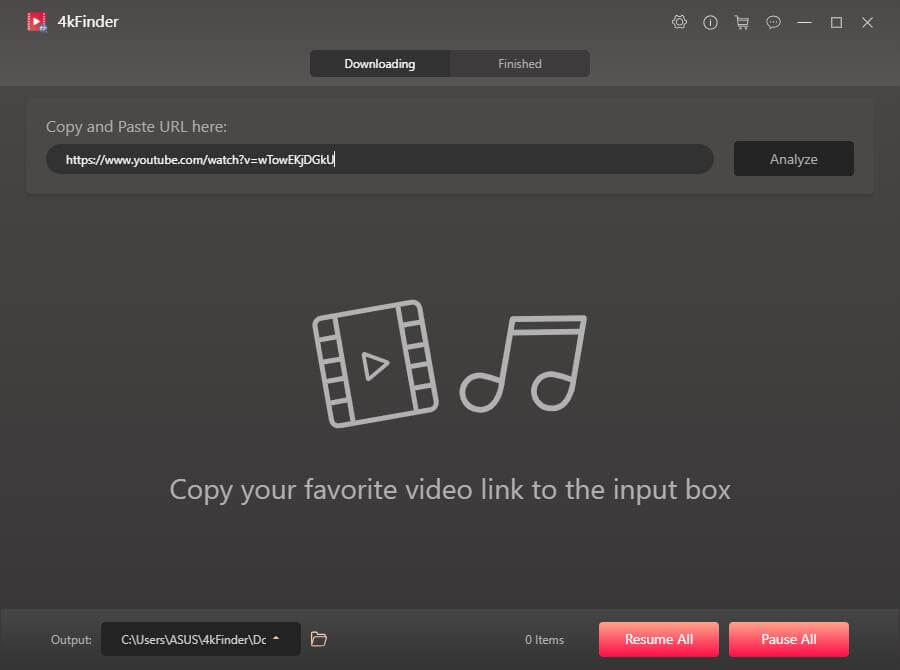
Schritt 2. Wählen Sie Ausgabeformat und Auflösung
Wählen Sie hier das Ausgabeformat und die Auflösungen, bitte wählen Sie MP4 als Ausgabeformat und HD-Auflösung. Wenn Sie Videos mit Untertiteln herunterladen möchten, müssen Sie „Original-Untertitel“ auswählen.
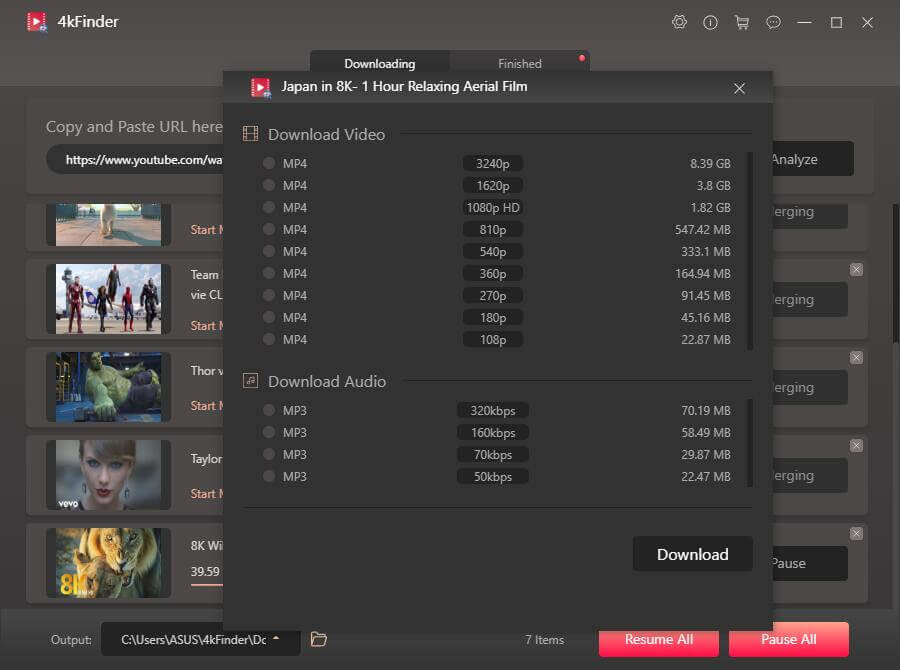
Schritt 3. Beginnen Sie mit dem Herunterladen von Videos mit 4kFinder
Klicken Sie einfach auf die Schaltfläche „Herunterladen“ und die Software startet umgehend den Downloadvorgang für YouTube-Videos und speichert sie im MP4-Format direkt auf Ihrem Computer. Unabhängig davon, ob es zahlreiche oder nur wenige Videos gibt, haben Sie die Möglichkeit, sie alle gleichzeitig herunterzuladen. Fügen Sie der Liste einfach weiterhin Videolinks hinzu.
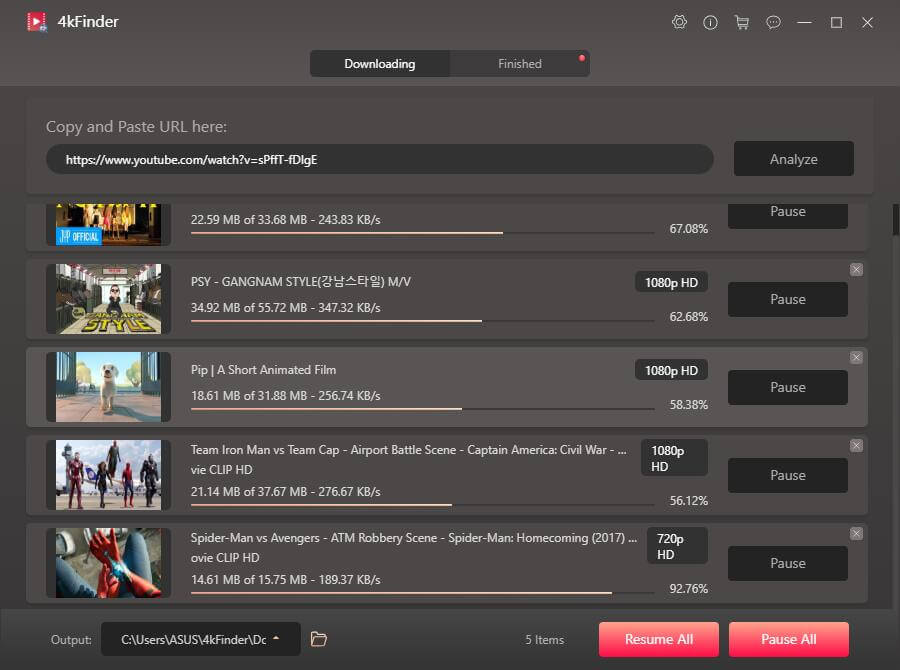
Schritt 4. Video mit 4kFinder herunterladen abgeschlossen
Sobald der Download abgeschlossen ist, können Sie nun zur Registerkarte „Fertig“ navigieren und neben dem Video auf „Ordner öffnen“ klicken, um auf die heruntergeladenen hochauflösenden Inhalte zuzugreifen und diese anzuzeigen.
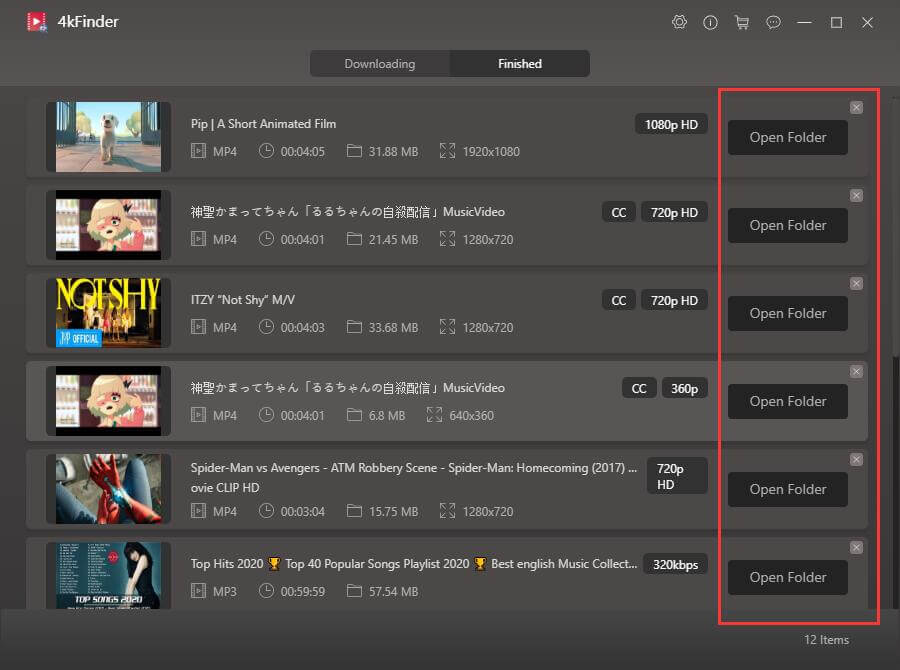
Übertragen Sie an dieser Stelle einfach das heruntergeladene YouTube-Video auf Ihr bevorzugtes Gerät – sei es Apple TV, HD TV, iPhone, Android, Xbox, PSP, PS4, MP4-Player, iPad und mehr. Auf diese Weise können Sie die Offline-Ansicht genießen, wo und wann immer Sie möchten, egal ob Sie sich im Flugzeug oder in der U-Bahn befinden.
2. 4kFinder Netflix-Video-Downloader
4kFinder Netflix-Video-Downloader präsentiert sich als professionelle Software, die dazu in der Lage ist Laden Sie Netflix-Videos herunter und konvertieren Sie sie in die Formate MP4/MKV, und das alles unter Beibehaltung eines bemerkenswerten 1080-HD-Qualitätsstandards. Diese Software, die sich durch ihre benutzerfreundliche Oberfläche auszeichnet, bietet Benutzern einen nahtlosen Weg, ihre Lieblingsfernsehserien, -filme und -dokumentationen mühelos von der Netflix-Plattform zu beziehen und sie für den Offline-Genuss auf einer Reihe von Geräten zu speichern, darunter Fernseher, Smartphones, Tablets und Spielekonsolen.
Darüber hinaus nutzt der 4kFinder Netflix Video Downloader fortschrittliche Technologie, die die Verschlüsselungs- und Downloadbeschränkungen von Netflix geschickt umgeht. Dadurch erhalten Benutzer uneingeschränkten Zugriff auf alle in der Netflix-Bibliothek verfügbaren Videos, unabhängig von der anfänglichen Offline-Zugriffsfähigkeit.
Funktionen von 4kFinder Netflix Video Downloader
- Laden Sie Netflix-Videos im MP4/MKV-Format herunter.
- Laden Sie HD-Videos mit einer Auflösung von bis zu 1080p herunter.
- Pflegen Sie Audiospuren und Untertitel.
- Läuft 6x schneller und unterstützt die Stapelkonvertierung.
- Integrierter Netflix-Webplayer, keine Notwendigkeit für die offizielle Netflix-App.
- Unterstützt die Kompatibilität mit Windows- und Mac-Betriebssystemen.
So laden Sie Netflix-Videos auf den Computer herunter
Schritt 1. Starten Sie den 4kFinder Netflix Video Downloader
Nach der Einrichtung des 4kFinder Netflix Video Downloader auf Ihrem Computer wird der integrierte Netflix-Webplayer automatisch gestartet. Um fortzufahren, melden Sie sich einfach bei Ihrem Netflix-Konto an.

Schritt 2. Suchen Sie nach Filmen oder Fernsehsendungen
4kFinder Netflix Video Downloader bietet zwei Methoden zum Entdecken von Videoinhalten auf Netflix. Der erste Ansatz beinhaltet eine direkte Suche innerhalb der Software durch Eingabe des Videotitels. Alternativ haben Sie die Möglichkeit, die Video-URL zu kopieren und in das Suchfeld einzufügen.
Möglichkeit 1: Geben Sie den Titel eines Films oder einer Fernsehsendung in das dafür vorgesehene Suchfeld ein.

Weg 2: Kopieren Sie die Video-URL, die Sie herunterladen möchten, und fügen Sie sie ein.

Schritt 3. Wählen Sie Ausgabeformat
Um die Ausgabekonfigurationen zu ändern, wählen Sie einfach das „Zahnrad“-Symbol in der oberen rechten Ecke der Benutzeroberfläche aus. Dadurch haben Sie Zugriff auf verschiedene Optionen wie das Ausgabeformat, die Qualität und zusätzliche Einstellungen.

Schritt 4. Beginnen Sie mit dem Herunterladen von Netflix-Filmen und Fernsehsendungen
Nachdem Sie die Einstellungen angepasst haben, beginnen Sie den Download-Vorgang, indem Sie auf die Schaltfläche „Herunterladen“ klicken, die den von Ihnen ausgewählten TV-Sendungen oder Filmen entspricht. Der 4kFinder Netflix Video Downloader beginnt dann mit dem Download- und Konvertierungsprozess und wandelt den Inhalt entweder in das MP4- oder MKV-Format um.

Während Sie Ihre ausgewählten Filme oder Fernsehsendungen herunterladen, haben Sie die Möglichkeit, gleichzeitig weitere Inhalte zum Herunterladen hinzuzufügen.

Schritt 5. Downloadverlauf anzeigen
Sobald der Download abgeschlossen ist, können Sie den Download-Verlauf überprüfen, indem Sie zum Abschnitt „Verlauf“ navigieren.

Zusammenfassung
Zusammenfassend lässt sich sagen, dass JDownloader ein beliebter Open-Source-Download-Manager ist, aber Sicherheitsbedenken haben Benutzer dazu veranlasst, nach Alternativen zu suchen. Wir haben zwei robuste Optionen eingeführt: den vielseitigen 4kFinder Video Downloader, der verschiedene Plattformen unterstützt und Funktionen wie Batch-Downloads und hohe Geschwindigkeiten bietet, und den speziellen 4kFinder Netflix Video Downloader, der für das Herunterladen von Netflix-Inhalten in HD-Qualität optimiert ist. Beide Alternativen bieten sicheres und effizientes Herunterladen von Videos und ermöglichen Benutzern, ihre Lieblingsinhalte offline auf verschiedenen Geräten zu genießen. Diese Lösungen bieten Flexibilität, Benutzerfreundlichkeit und erweiterte Download-Funktionen und sorgen so für ein sichereres und angenehmeres Video-Download-Erlebnis.

 Laden Sie Netflix-Videos im MP4- oder MKV-Format in 1080P Full HD-Auflösung herunter.
Laden Sie Netflix-Videos im MP4- oder MKV-Format in 1080P Full HD-Auflösung herunter.

